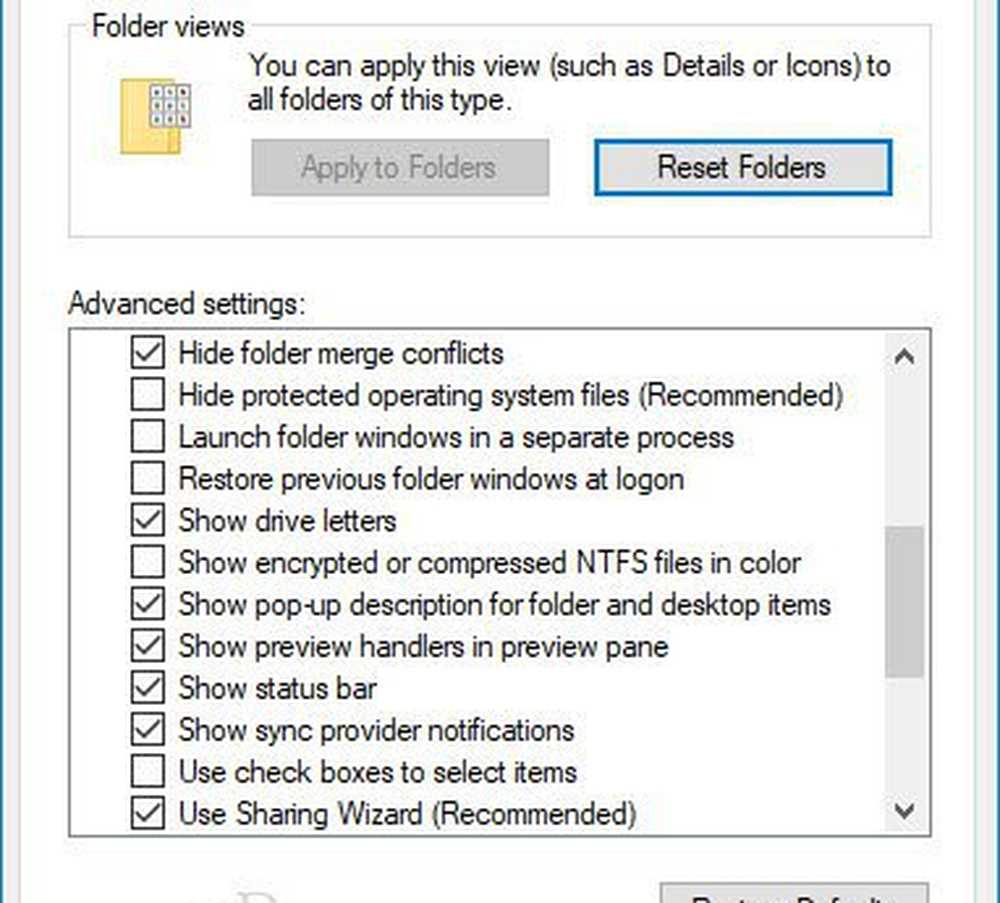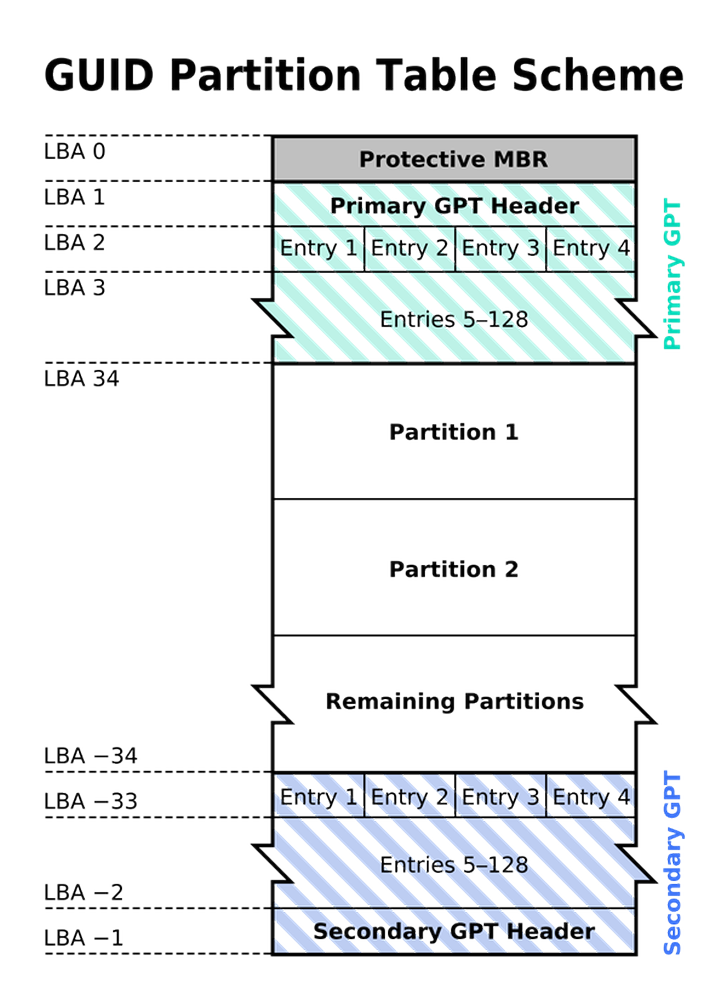Qu'est-ce que hiberfil.sys et pourquoi utilise-t-il autant d'espace disque?


(Mise à jour: Ce message a été rédigé pour Windows 10.)
Vous avez peut-être remarqué qu'il existe quelque part sur votre système Windows 10 quelques Go d'espace non comptabilisé. Le fichier hiberfil.sys est l’un des endroits où se cache cet espace disparaît.. En plus d'être un gros cochon de l'espace, hiberfil.sys a une autre fonction pour Windows 10 que vous ne pouvez même pas utiliser!
La fonctionnalité Windows s'appelle Hibernation. Dans les paramètres d'alimentation et les options de mobilité de nombreux PC, le passage en mode Veille prolongée est un paramètre par défaut. L’idée générale du mode Veille prolongée est qu’il vous permet d’éteindre votre ordinateur. complètement pendant que vous enregistrez votre travail / session afin que vous puissiez rapidement rallumer votre ordinateur et reprendre le travail là où vous l'avez laissé. Maintenant, sur un ordinateur portable, vous pouvez probablement déjà voir où cela pourrait être utile, en particulier lorsque vous rencontrez des situations dans lesquelles vous ne pouvez vous permettre de vous éteindre alors que votre batterie est faible. Ou peut-être que l'avion est sur le point d'atterrir et que vous devez enfoncer rapidement votre ordinateur dans votre sac à dos.
Essayez de dormir comme une alternative
Toutefois, si vous utilisez un ordinateur de bureau, l'hibernation devient un outil beaucoup moins utile pour des raisons évidentes, ce qui pourrait expliquer pourquoi Microsoft inclut un mode veille spécialement conçu pour les ordinateurs de bureau. En mode veille, votre ordinateur passera en mode d'économie d'énergie et mettra essentiellement en pause les services les plus essentiels tels que la mise hors tension de vos disques durs, le ralentissement de votre processeur et l'arrêt des ventilateurs. Même si cela ne permet pas d'économiser autant d'énergie qu'Hibernation, cela vous permet de tout remonter en quelques secondes, alors qu'Hibernate prend généralement 30 à 60 secondes pour démarrer et recommencer..
Avoir un sens? D'accord, nous devrions nous débarrasser du mode Veille prolongée sur votre nouveau / ancien bureau? OK bien. Reprenons notre espace disque précédent!
Remarque: Par défaut, hiberfil.sys est un fichier système caché et protégé. Par conséquent, pour pouvoir le visualiser, nous devons d’abord modifier quelques paramètres. Faisons-le maintenant.
Comment trouver hiberfil.sys dans Windows 10
- appuyez sur la Touche Windows
- Rechercher Options de l'explorateur de fichiers et cliquez dessus.
- Aller au Vue onglet et désactiver Masquer les fichiers protégés du système d’exploitation (recommandé)).
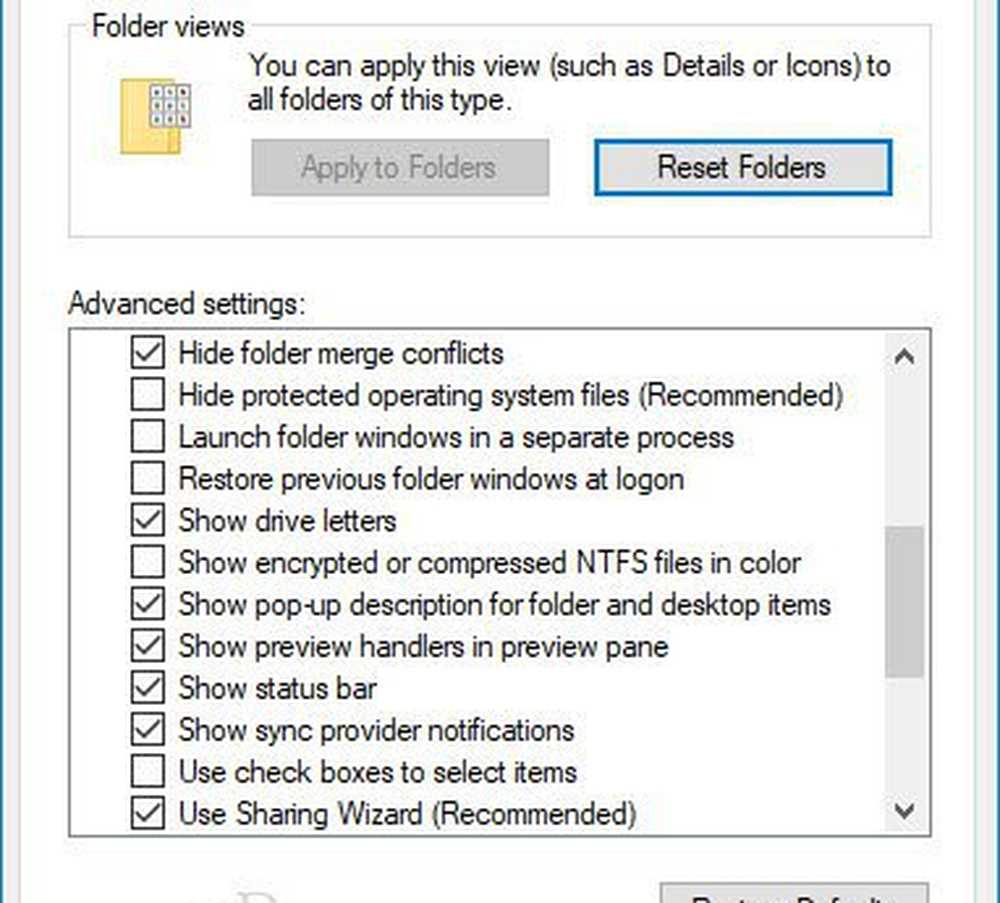
- Maintenant, accédez à C: \ (ou quel que soit votre lecteur système) et triez par taille de fichier.
Et voilà, vous trouverez probablement un fichier géant appelé hiberfil.sys. (Note de l'éditeur: Sur mon ordinateur, cela représentait environ 2,5 Go d’espace.)

Comment supprimer hiberfil.sys et économiser de l'espace sur votre ordinateur Windows 10 en désactivant le mode veille prolongée
Rappelez-vous que cela désactivera Hibernate sur votre PC. Vous pouvez facilement le réactiver, mais le mode Veille prolongée ne fonctionnera pas tant que vous ne l'utiliserez pas..
4. Ouvrez l'invite de commande en tant qu'administrateur. Pour faire ça Cliquez sur Début et alors Tapez cmd et Clic-droit thetlien de programme puis selire Exécuter en tant qu'administrateur du menu contextuel.

5. Dans l'invite de commande, Tapez " powercfg.exe -h off " et presse Entrer.
Si vous souhaitez réactiver cette fonctionnalité ultérieurement, utilisez simplement “ powercfg.exe -h sur “Dans l'invite de commande.

Maintenant juste redémarrer le PC, et hiberfil.sys devrait être parti! S'il y est toujours, vous devriez maintenant avoir la permission de le supprimer.
Les instructions pour rechercher hiberfil.sys dans Windows 7 sont un peu différentes, voir ci-dessous..
Comment trouver hiberfil.sys dans Windows 7
1. Cliquez sur la Menu Démarrer Windows et Tapez options de dossier et presse Entrer.

2. Cliquez sur la Vue onglet et Vérifier Afficher les fichiers, dossiers et lecteurs cachés et alors Décocher Masquer les fichiers protégés du système d'exploitation (Recommandé.)Cliquez sur D'accord.

3. Feuilleter à l'emplacement du dossier C: et vous le verrez juste là dans la racine. Le mien était de 2,93 Go, quel énorme bazar! Je pourrais juste avoir à encadrer celui-ci sur le mur!